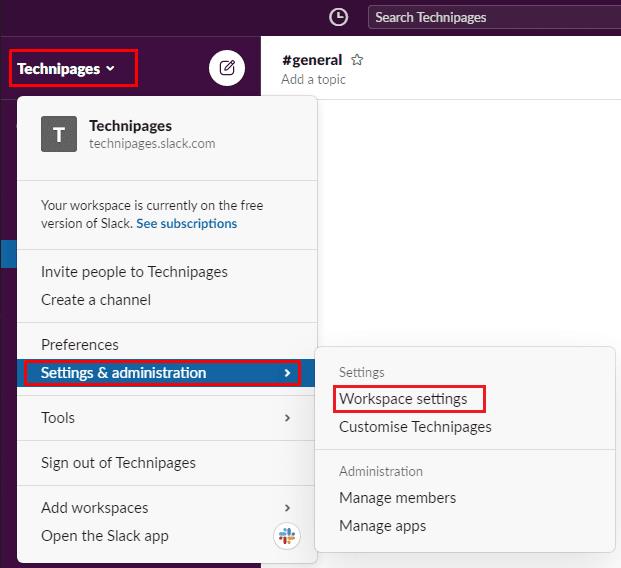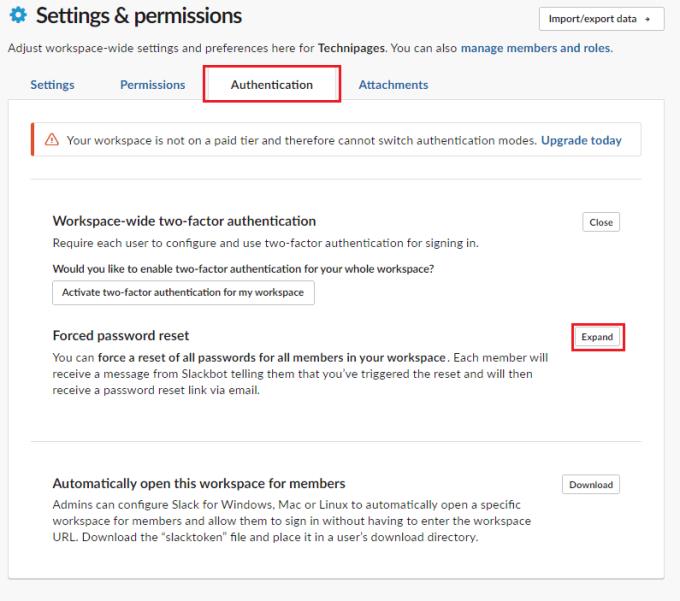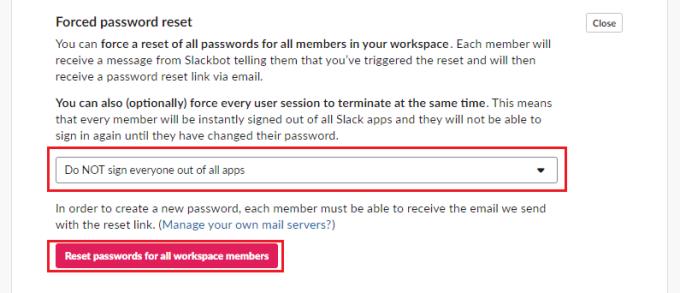Históricamente, el consejo de seguridad aceptado ha sido exigir a los usuarios que cambien periódicamente sus contraseñas. Este consejo tenía la intención de minimizar el tiempo durante el cual las contraseñas eran válidas si alguna vez se veían comprometidas.
El consejo fracasó; La investigación ha demostrado que exigir cambios de contraseña con regularidad lleva a los usuarios a elegir contraseñas más débiles que tienen más probabilidades de verse comprometidas en primer lugar. Esto se debe a que los usuarios tenían que recordar siempre las contraseñas nuevas, por lo que facilitaban su recordación.
Los consejos de seguridad modernos requieren que los usuarios cambien sus contraseñas cuando exista una sospecha razonable de que una contraseña ha sido comprometida. Esto reduce la presión de los usuarios para recordar siempre nuevas contraseñas y, en cambio, crear y recordar contraseñas más extensas y complejas.
Desafortunadamente, ocasionalmente puede tener problemas en los que se accede a las cuentas de usuario sin autorización. Si este parece ser el caso de su espacio de trabajo de Slack, es posible que desee restablecer proactivamente la contraseña de todos.
Cómo hacer que todos cambien sus contraseñas en Slack
Para obligar a los usuarios a restablecer su contraseña de Slack, acceda a la configuración de autenticación del espacio de trabajo. Para llegar allí, haga clic en el nombre del espacio de trabajo en la esquina superior derecha. A continuación, en el menú desplegable, seleccione "Configuración y administración". Luego, "Configuración del espacio de trabajo" para abrir la configuración del espacio de trabajo en una nueva pestaña.
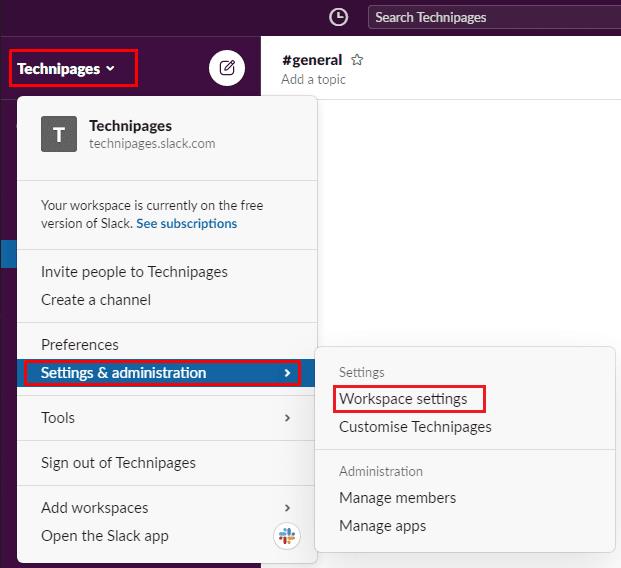
Para acceder a la configuración del espacio de trabajo, haga clic en el nombre del espacio de trabajo en la barra lateral. Luego, seleccione "Configuración y administración" y "Configuración del espacio de trabajo".
Cambie a la pestaña "Autenticación" en la parte superior de la página, seguida del botón "Expandir" para los permisos de "Restablecimiento de contraseña forzado".
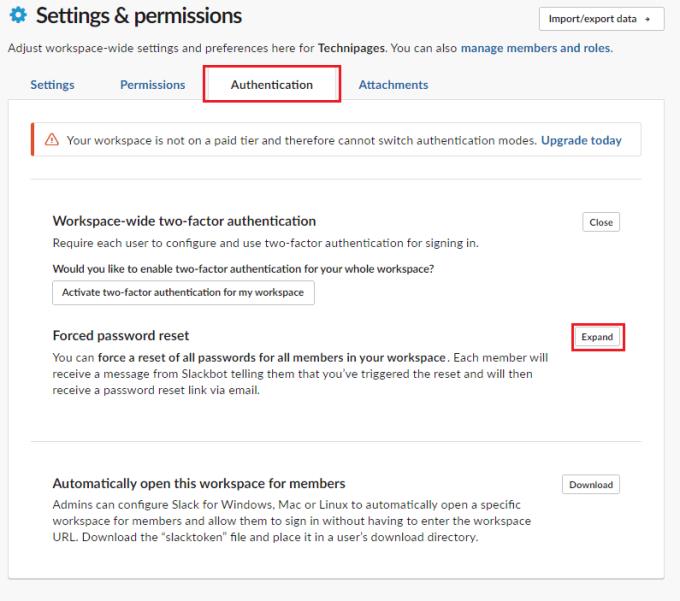
Haga clic en "Expandir" junto a "Restablecimiento de contraseña forzado" en la pestaña "Autenticación".
Restablecer la contraseña de Slack de todos enviará a todos los miembros de su espacio de trabajo un mensaje de Slackbot. Les informará que deben restablecer su contraseña y recibir un correo electrónico de restablecimiento de contraseña en breve.
Cerrar sesión para todos
Opcionalmente, también puede optar por cerrar la sesión de todos en Slack hasta que cambien su contraseña. Para cerrar la sesión de todos los usuarios, haga clic en el cuadro desplegable y seleccione "Cerrar sesión para todos en todas las aplicaciones ()" para finalizar las sesiones de todos de inmediato y enviar el correo electrónico para restablecer la contraseña. Para elegir simplemente enviar un mensaje de Slackbot y un correo electrónico de restablecimiento de contraseña sin cerrar la sesión de todos, seleccione "NO cerrar la sesión de todos en todas las aplicaciones" en el cuadro desplegable.
Sugerencia : si está seleccionando la opción para cerrar la sesión de todos en sus cuentas, es posible que desee asegurarse de que los usuarios sepan lo que está sucediendo de antemano. Siendo realistas, si un espacio de trabajo corporativo restablece todas las contraseñas y desconecta la sesión de todos, el servicio de asistencia recibirá muchas llamadas de personas confundidas. El servicio de asistencia técnica debe estar al tanto de la situación lo antes posible. Para que puedan indicar a los usuarios que revisen sus correos electrónicos y restablezcan su contraseña.
Una vez que haya realizado su selección, haga clic en "Restablecer contraseñas para todos los miembros del espacio de trabajo". Luego haga clic en "Aceptar" en el mensaje de confirmación.
Nota: No es necesario que vuelva a ingresar su contraseña para que esta acción surta efecto.
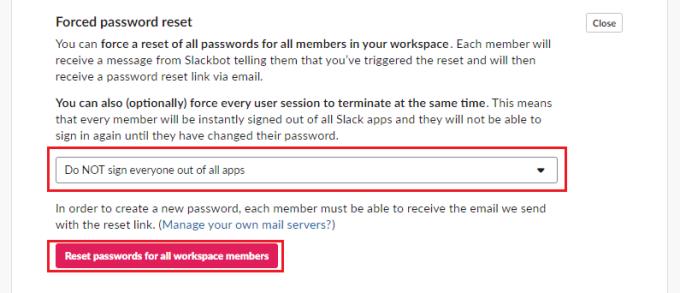
Use el cuadro desplegable para elegir si también desea cerrar la sesión de todos de inmediato. Luego, haz clic en "Restablecer contraseñas para todos los miembros del espacio de trabajo".
Si ha notado un patrón de acceso no autorizado a las cuentas de Slack en su espacio de trabajo, es posible que desee restablecer la contraseña de Slack de todos para estar seguro. Si sigue los pasos de esta guía, puede obligar a todos los miembros de su espacio de trabajo a restablecer su contraseña de Slack.